|
Какой рейтинг вас больше интересует?
|
Как изменить шаблон в Blogger2013-01-12 16:48:45 (читать в оригинале) В этой статье хочу Вам рассказать – как изменить шаблон в Blogger(e). Приведу вам несколько примеров, зачем вообще что-то изменять.
В общем причин, для того что бы изменить стандартное состояние очень много. И для этого обязательно нужно знать, как правильно это сделать. Что бы ни чего не испортить и облегчит это процесс. И так, для изменения заходим в меню своего блога: Увеличить Выбираем пункт "Шаблон":  Нажимаем на кнопку "Изменить HTML": 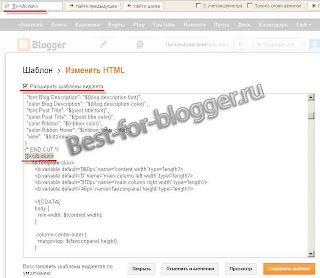 В открывшемся окне, обязательно ставим "галочку" возле "Расширить шаблоны виджета". Теперь давайте попробуем найти какой ни будь элемент в теле кода. Например: эту строчку - ]]></b:skin> Для поиска будем использовать комбинацию клавиш CTRL+F - быстрый поиск в документе. И так нажимаем данную комбинацию и в появившееся окошко вставляем текс, который мы ищем. В нашем случае – ]]></b:skin>. После того как нашли нужную часть кода делаем то, что задумали. Теперь Вы знаете, как изменить и найти нужную Вам часть кода. Несколько советов:
- Где создать блог - Создать блог на Blogger - Кнопки социальных сетей от Pluso - Кнопки социальных сетей от AddThis - Кнопки социальных сетей и закладок от Share42
|
Категория «Дизайн»
Взлеты Топ 5
Падения Топ 5
Популярные за сутки
|
Загрузка...
BlogRider.ru не имеет отношения к публикуемым в записях блогов материалам. Все записи
взяты из открытых общедоступных источников и являются собственностью их авторов.
взяты из открытых общедоступных источников и являются собственностью их авторов.
